
Votre Apple Watch ne s'apparie pas avec votre iPhone ? Ou s'est-il déconnecté après l'avoir configuré avec succès à l'aide de votre iPhone ? Ce problème n'est pas vraiment rare, mais dans la plupart des cas, vous pouvez le résoudre en quelques minutes.
Apple Watch est un appareil compagnon pour votre iPhone, et pour tirer le meilleur parti de toutes les fonctionnalités qu'il a à offrir, vous aurez besoin d'avoir votre iPhone couplé à proximité, surtout si vous utilisez un Apple Wi-Fi uniquement. Regardez. Les problèmes de couplage et de connectivité peuvent être dus à diverses raisons, car votre Apple Watch utilise à la fois le Bluetooth et le Wi-Fi pour rester connecté à votre iPhone. Parfois, des bogues logiciels peuvent également causer des problèmes d'appairage qui nécessiteraient un redémarrage ou une réinitialisation d'usine.
Si vous essayez de comprendre ce qui pourrait causer le problème, vous êtes au bon endroit. Dans cet article, nous vous guiderons à travers les étapes de dépannage pour résoudre les problèmes de couplage Apple Watch avec votre iPhone.
Résoudre les problèmes de couplage Apple Watch
Les méthodes de dépannage suivantes s'appliquent à tous les modèles d'Apple Watch, quelle que soit la version de watchOS qu'ils exécutent. Alors, sans plus tarder, examinons ce que vous devez faire pour diagnostiquer et résoudre le problème qui affecte spécifiquement votre Apple Watch.
Vérifiez la connexion sur votre Apple Watch
La première chose que vous devez faire lorsque vous rencontrez des problèmes de couplage ou de connectivité est de vérifier le centre de contrôle de votre Apple Watch. Cela vous permet d'identifier rapidement la connexion avec votre iPhone jumelé, votre réseau Wi-Fi et même la connectivité cellulaire si cela s'applique à votre modèle. Pour vérifier ces statistiques, balayez simplement vers le haut depuis le bas de l'écran de votre Apple Watch pour afficher le centre de contrôle. Si vous voyez une icône iPhone verte, cela indique que votre iPhone est connecté, mais si vous voyez une icône iPhone rouge à la place, cela signifie que votre Apple Watch n'est pas connectée à votre iPhone couplé. Essayez de rapprocher votre iPhone de votre Apple Watch et voyez s'il se couple ou se connecte sans aucun problème. Assurez-vous également que la bascule pour le Wi-Fi est activée.
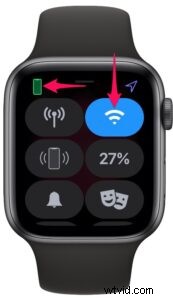
Redémarrez votre Apple Watch
Si l'étape ci-dessus n'a pas aidé, cela signifie que les problèmes de connectivité ne sont pas la raison pour laquelle vous ne pouvez pas coupler votre Apple Watch. Il peut s'agir d'un bogue logiciel mineur qui peut être facilement corrigé en redémarrant simplement votre Apple Watch. Pour ce faire, maintenez enfoncé le bouton latéral de votre Apple Watch pour afficher le menu d'arrêt. Utilisez le curseur Éteindre pour éteindre votre appareil, puis rallumez-le en maintenant à nouveau le bouton latéral enfoncé. Essayez de coupler votre Apple Watch avec votre iPhone après le redémarrage et voyez si vous rencontrez toujours des problèmes.

Réinitialiser votre Apple Watch
Dans certains cas, un redémarrage normal ne serait pas suffisant pour résoudre le problème lié au logiciel qui vous empêche de coupler votre Apple Watch. Une réinitialisation d'usine sera également utile si certains paramètres liés au réseau entravent le processus de couplage. Pour ce faire, rendez-vous simplement dans Paramètres -> Général sur votre Apple Watch et faites défiler vers le bas pour accéder à l'option de réinitialisation. Gardez à l'esprit que cela effacera tout le contenu stocké sur votre Apple Watch et vous devrez configurer votre Apple Watch en tant que nouvel appareil en utilisant à nouveau votre iPhone.
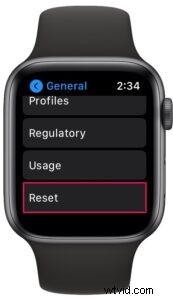
Dissocier votre Apple Watch
Alternativement, vous pouvez dissocier votre Apple Watch à l'aide de votre iPhone s'il ne se connecte pas après un couplage réussi. Fondamentalement, cela est également similaire à la réinitialisation puisque les deux méthodes effacent le contenu stocké sur votre Apple Watch. Vous utiliserez l'application Watch sur votre iPhone pour effectuer cette procédure. Voici ce que vous devez faire :
- Lancez l'application Watch, rendez-vous dans la section Ma montre et appuyez sur "Toutes les montres" pour continuer.
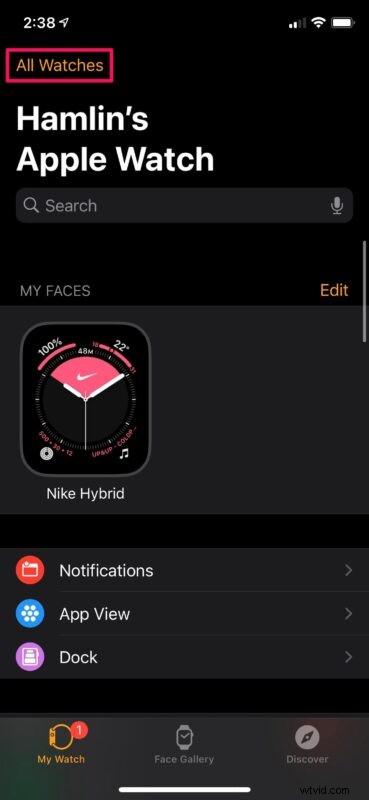
- Ensuite, appuyez sur l'icône "i" à côté de l'Apple Watch pour accéder à plus d'options.
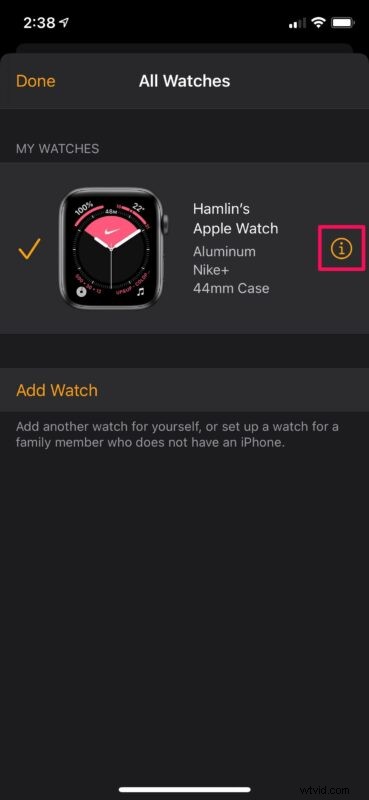
- Ici, vous trouverez l'option de dissocier votre Apple Watch.
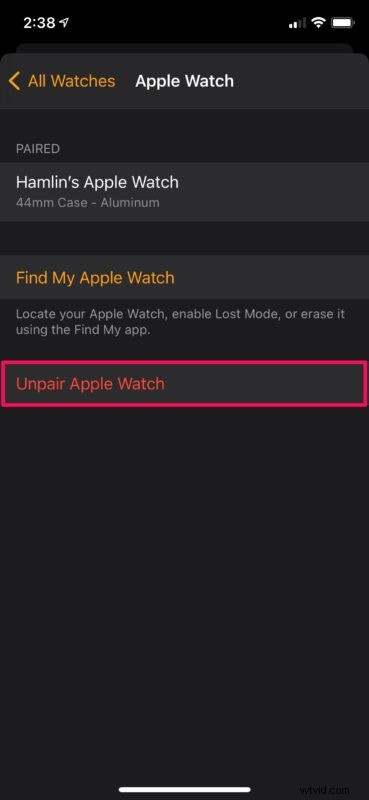
Une fois terminé, vous devrez à nouveau jumeler votre Apple Watch à l'aide de l'application Watch.
Que vous réinitialisiez votre Apple Watch ou que vous la dissociiez, vous n'avez pas à vous soucier de perdre toutes les données qui y sont stockées. Lors de la configuration de votre Apple Watch à l'aide de votre iPhone, vous aurez la possibilité de la restaurer à partir d'une sauvegarde. Assurez-vous donc de sélectionner cette option particulière au lieu de la configurer en tant que nouvel appareil.
À présent, vous devriez avoir résolu tous les problèmes de connectivité ou de couplage qui affectaient votre Apple Watch. Cependant, si le problème persiste pour une raison quelconque, vous devrez peut-être contacter l'assistance Apple officielle pour obtenir de l'aide, car ils pourront vous aider d'une manière que nous ne pouvons pas, en particulier si le matériel est défectueux par hasard.
J'espère que vous avez pu coupler à nouveau votre Apple Watch avec votre iPhone normalement. Laquelle des méthodes de dépannage que nous avons couvertes ici a résolu le problème auquel vous étiez confronté ? Avez-vous des conseils supplémentaires à partager pour les problèmes de couplage et de connectivité ? N'hésitez pas à partager vos idées et n'oubliez pas de laisser vos précieux commentaires dans la section des commentaires ci-dessous.
